JedesOutlook Gruppenmitglied hat Zugriff auf einen freigegebenen Gruppenkalender. Mitglieder können dem Gruppenkalender Ereignisse hinzufügen, die jeder in der Gruppe sehen kann.
Wenn die Anweisungen nicht mit dem Angezeigten übereinstimmen, verwenden Sie möglicherweise eine ältere Version von Outlook im Web. Probieren Sie die Anweisungen auf der registerkarte klassischen Outlook im Web weiter unten aus.
Öffnen eines Gruppenkalenders
-
Wählen Sie auf der linken Navigationsleiste aus , um Ihre Kalender zu öffnen.
-
Wählen Sie im Ordnerbereich unter Gruppen Ihre Gruppe aus.
Tipps:
-
Wenn Sie mehrere Kalender geöffnet haben, werden die Ereignisse für jeden Kalender angezeigt. Am oberen Rand geben farbige Registerkarten an, welche Ereignisse sich auf die jeweilige Gruppe beziehen.
-
Wählen Sie Tag, Arbeitswoche, Woche oder Monat aus, um die Kalenderansicht zu ändern.
-
Hinzufügen einer Besprechung zu einem Gruppenkalender
Das Hinzufügen einer Besprechung zu einem Gruppenkalender ähnelt dem Hinzufügen einer Besprechung zu Ihrem persönlichen Kalender. Wenn Sie eine Besprechung in einem Gruppenkalender erstellen, wird sie als von der Gruppe organisiert angezeigt. Sie werden automatisch als Teilnehmer hinzugefügt, und das Ereignis wird ihrem persönlichen Kalender hinzugefügt.
-
Wählen Sie im Gruppenkalender den Zeitpunkt aus, zu dem Sie die Besprechung planen möchten.
-
Geben Sie im Fenster "Details" einen Besprechungstitel, einen Ort und eine Endzeit ein.
-
Standardmäßig wird die Besprechungseinladung nicht an den Posteingang jedes Mitglieds in der Gruppe gesendet. Wenn Sie die Gruppe einladen möchten, fügen Sie die Gruppe der Teilnehmerliste hinzu.
-
Wählen Sie Speichern aus.
Sie möchten dem Gruppenkalender Urlaubs- oder Abwesenheitszeit hinzufügen?
Bearbeiten einer Besprechung in einem Gruppenkalender
-
Doppelklicken Sie im Gruppenkalender auf die Besprechung, um sie zu öffnen.
-
Nehmen Sie die gewünschten Änderungen vor, und wählen Sie Senden aus.
Anzeigen, wer an Ihrer Gruppenbesprechung teilnimmt
E-Mail-Benachrichtigungen wie "Annehmen", "Mit Vorbehalt" und "Ablehnen" können störend sein und den Posteingang überladen. Wenn Sie einen Gruppenkalender zum Planen des Ereignisses verwenden, können Sie ganz einfach auf einen Blick übersichtlich anzeigen, wer teilnimmt, wer nicht teilnimmt und wessen Antwort noch aussteht.
-
Doppelklicken Sie im Gruppenkalender auf die Besprechung, um sie zu öffnen.
-
Unter der Option "Teilnehmer" wird unter dem Namen jeder eingeladenen Person der entsprechende Status ("Zugesagt", "Keine Antwort", "Mit Vorbehalt", "Abgelehnt") angezeigt.
Abbrechen einer Gruppenbesprechung
Wenn eine Besprechung im Gruppenkalender erstellt wird, kann jeder in der Gruppe sie abbrechen.
-
Doppelklicken Sie im Gruppenkalender auf die Besprechung, um sie zu öffnen.
-
Klicken Sie auf Absagen, und wählen Sie die entsprechende Option für die Absage aus.

Siehe auch
Planen einer Besprechung in einem Gruppenkalender in Outlook für Windows
Weitere Informationen zu Outlook-Gruppen
Benötigen Sie weitere Hilfe?
|
|
Um Unterstützung in Outlook.com zu erhalten, klicken Sie hier oder wählen Sie in der Menüleiste Hilfe aus, und geben Sie Ihre Abfrage ein. Wenn ihr Problem durch die Selbsthilfe nicht behoben werden kann, scrollen Sie nach unten zu Benötigen Sie weitere Hilfe? und wählen Sie Ja aus. Um uns in Outlook.com zu kontaktieren, müssen Sie sich anmelden. Wenn Sie sich nicht anmelden können, klicken Sie hier. |
|
|
|
Weitere Hilfe zu Ihrem Microsoft-Konto und Ihren Abonnements finden Sie unter Hilfe zu Konten und Abrechnung. |
|
|
|
Um Hilfe zu erhalten und andere Microsoft-Produkte und -Dienste zu beheben, geben Sie Ihr Problem hier ein. |
|
|
|
Posten Sie Fragen, folgen Sie Diskussionen, und teilen Sie Ihr Wissen in der Outlook.com-Community. |
Öffnen eines Gruppenkalenders
-
Wählen Sie im linken Bereich Gruppen und dann Ihre Gruppe aus.
Wenn Sie mehrere Kalender geöffnet haben, werden die Ereignisse für jeden Kalender angezeigt. Am oberen Rand geben farbige Registerkarten an, welche Ereignisse sich auf die jeweilige Gruppe beziehen.
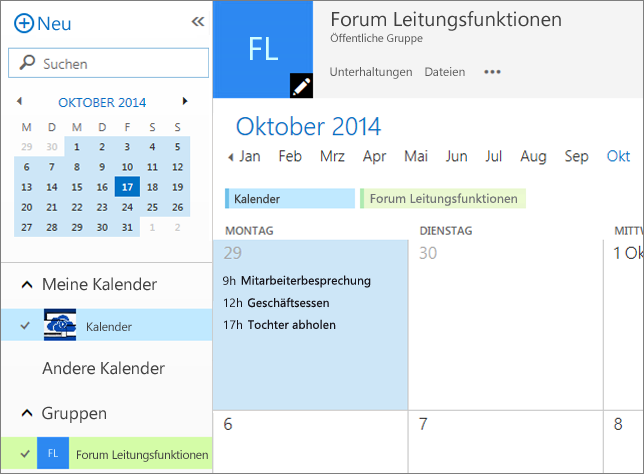
-
Wählen Sie Tag, Arbeitswoche oder Monat aus, um die Kalenderansicht zu ändern.
Hinzufügen einer Besprechung zu einem Gruppenkalender
Das Hinzufügen einer Besprechung zu einem Gruppenkalender ähnelt dem Hinzufügen einer Besprechung zu Ihrem persönlichen Kalender, und Einladungen werden an alle Gruppenmitglieder gesendet. Wenn Sie eine Besprechung in einem Gruppenkalender erstellen, wird sie als von der Gruppe organisiert angezeigt. Sie werden automatisch als Teilnehmer hinzugefügt, und das Ereignis wird ihrem persönlichen Kalender hinzugefügt.
-
Wählen Sie im Gruppenkalender den Zeitpunkt aus, zu dem Sie die Besprechung planen möchten.
-
Geben Sie im Fenster "Details" einen Besprechungstitel, einen Ort und eine Endzeit ein.
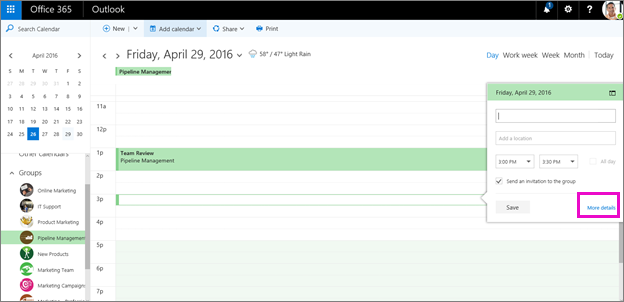
-
Standardmäßig wird die Besprechungseinladung an den Posteingang jedes Mitglieds in der Gruppe gesendet. Wenn Sie dies nicht möchten, deaktivieren Sie das Kontrollkästchen, oder wählen Sie Weitere Details aus, um die eingeladenen Personen anzugeben.
-
Wählen Sie Speichern aus.
Sie möchten dem Gruppenkalender Urlaubs- oder Abwesenheitszeit hinzufügen?
Bearbeiten einer Besprechung in einem Gruppenkalender
-
Doppelklicken Sie im Gruppenkalender auf die Besprechung, um sie zu öffnen.
-
Nehmen Sie die gewünschten Änderungen vor, und wählen Sie Senden aus.
Anzeigen, wer an Ihrer Gruppenbesprechung teilnimmt
E-Mail-Benachrichtigungen wie "Annehmen", "Mit Vorbehalt" und "Ablehnen" können störend sein und den Posteingang überladen. Wenn Sie einen Gruppenkalender zum Planen des Ereignisses verwenden, können Sie ganz einfach auf einen Blick übersichtlich anzeigen, wer teilnimmt, wer nicht teilnimmt und wessen Antwort noch aussteht.
-
Doppelklicken Sie im Gruppenkalender auf die Besprechung, um sie zu öffnen.
-
Unter der Option "Teilnehmer" wird unter dem Namen jeder eingeladenen Person der entsprechende Status ("Zugesagt", "Keine Antwort", "Mit Vorbehalt", "Abgelehnt") angezeigt.
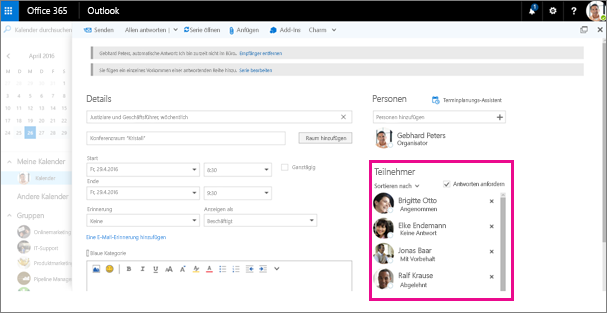
Abbrechen einer Gruppenbesprechung
Wenn eine Besprechung im Gruppenkalender erstellt wird, kann jeder in der Gruppe sie abbrechen.
-
Doppelklicken Sie im Gruppenkalender auf die Besprechung, um sie zu öffnen.
-
Klicken Sie auf Absagen, und wählen Sie die entsprechende Option für die Absage aus.

Siehe auch
Planen einer Besprechung in einem Gruppenkalender in Outlook für Windows











